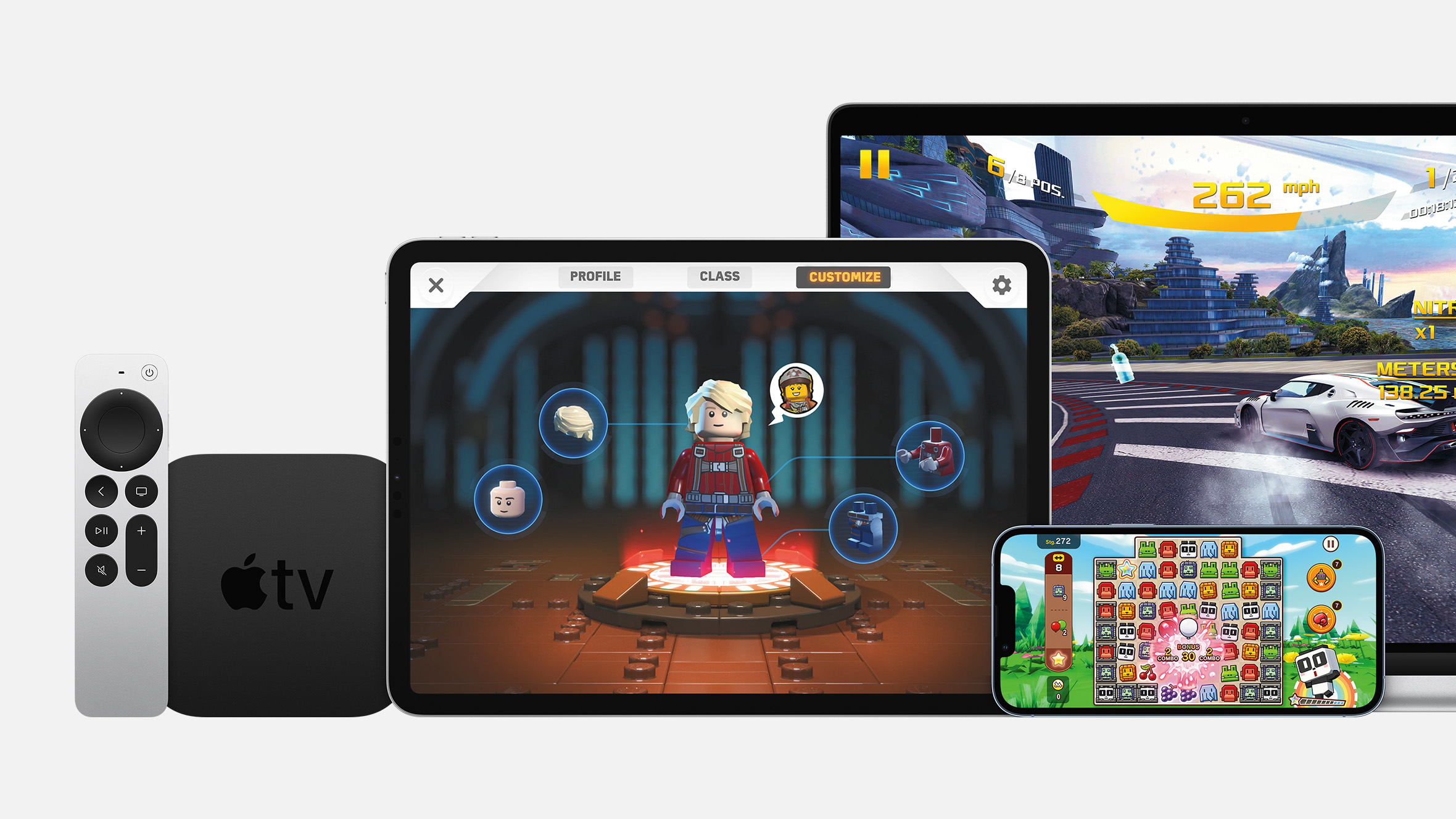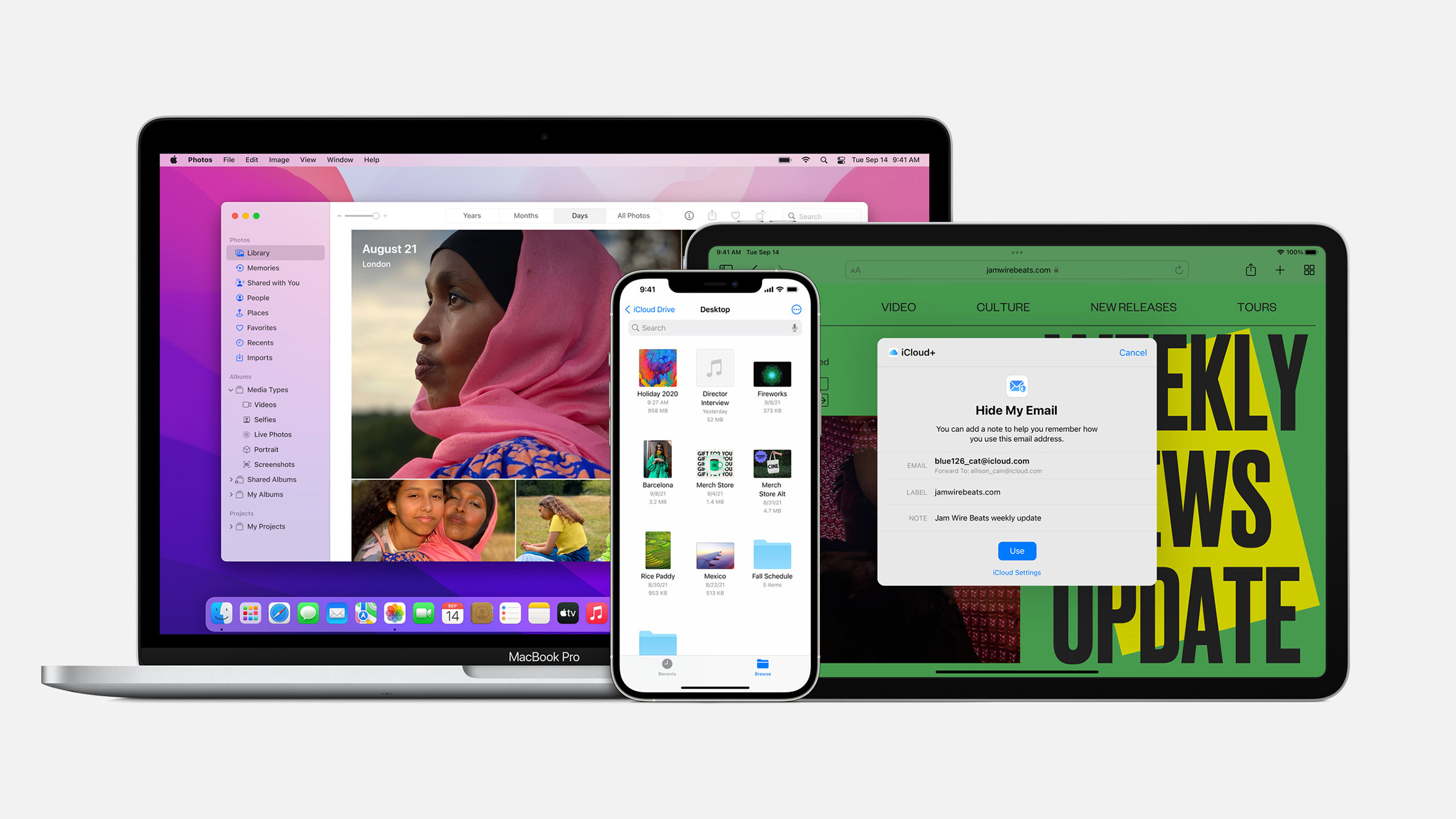Скринсејверите се типичен пример за „старите денови“ на информатичко-технолошкиот развој. Не многу луѓе повеќе ги користат. Дури и името е интересно: од што треба да ги заштитиме нашите монитори? Мораме да се вратиме во времето на CRT мониторите за да го најдеме одговорот. Овие монитори работеа со цевки со катодни зраци и за жал имаа тенденција да го изгорат екранот доколку долго време ја прикажуваа истата слика. Ова беше проблем главно на банкоматите и автоматите за билети, каде што нарачките како „Ве молам вметнете ја картичката“ можеа лесно да го изгорат дисплејот.

За да го решат овој проблем, дојдоа до следното решение: ако долго време не го користиме мониторот, тогаш на екранот треба да се појави мала подвижна анимација за да се реши целиот проблем. Деновиве, многу малку луѓе користат CRT-монитори, така што исчезна примарната функција на скринсејверите; сепак, сè уште можете да ги користите од естетски или други корисни причини дури и денес. SETI (Search for Extraterrestrial Intelligence) максимално ја искористи оваа ситуација, вклучувајќи ја популацијата подложна на нивните истражувања со создавање на софтвер што секој може да го користи за да влезе во програмата: кога лаптопот се префрла во скринсејвер режимот, SETI ќе ги користи ресурсите од тоа за нивните истражувања. Двојна корист.
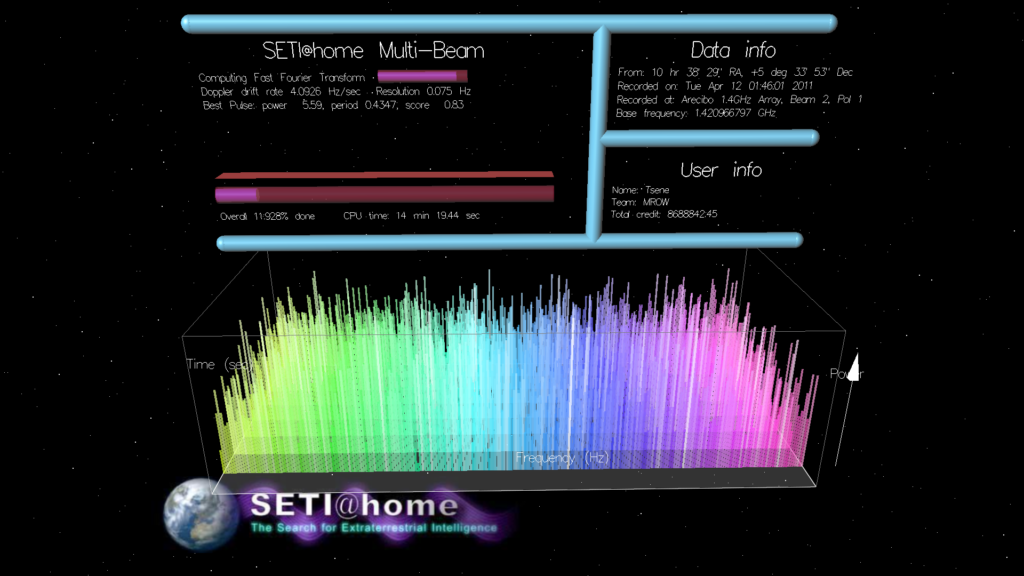
Малку Apple историја: првиот компјутер што овозможи прилагодливо време за скринсејверите беше компјутерот на Apple со име Lisa објавен во 1983 година.
Да погледнеме кои се вашите опции ако сакате да имате скриншот на Mac. Еве ја листата на на нашите четири омилени скринсејвери:
Padbury Clock
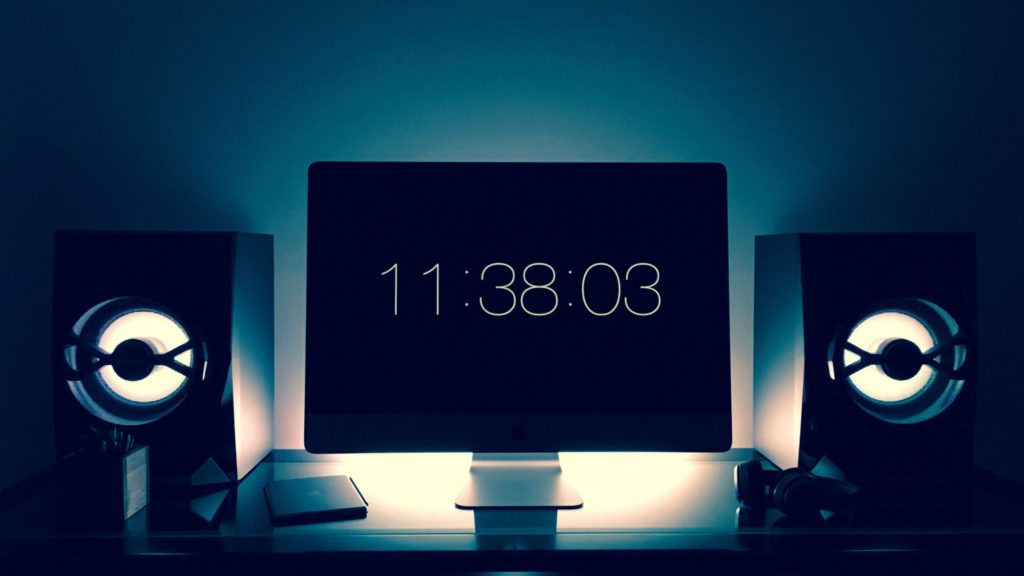
Не очекувајте ништо екстравагантно: овој скринсејвер е сосема едноставен часовник. Сепак, големината лежи во неговата едноставност: чистиот дизајн совршено се хармонизира со macOS. Можете да изберете помеѓу шемите за бои во поставките (црна на бела или бела на црна), но програмата може да ги промени боите според времето на денот. Можете да изберете помеѓу 12-часовен и 24-часовен дисплеј; исто така можете да поставите да работи само на примарниот монитор. Покрај тоа, можете да го користите и како ноќен часовник: бојата може да се промени во црвена што е подобро за очите, доколку не го исклучувате лаптопот за време на ноќта. Нема уште многу што да се каже за овој скринсејвер: треба да го пробате ако сакате, посебно затоа што е бесплатен за преземање од веб-страницата на програмерот.
Aerial
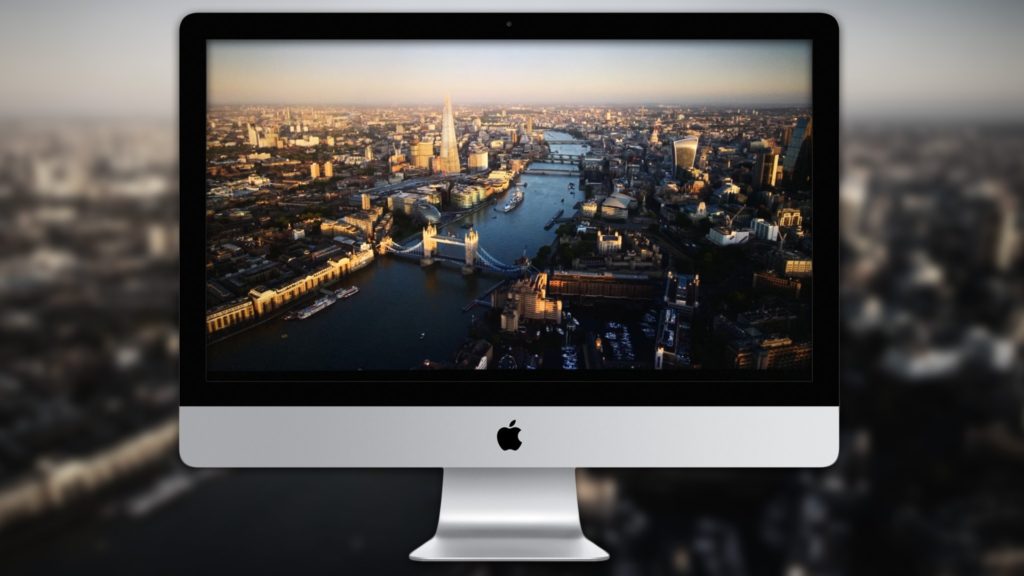
Овој скринсејвер користи неколку неверојатни, квалитетни фотографии кои Apple ги направи во големите градови со дрон, а ги стави на располагање преку Apple TV како скринсејвер. Корисниците на Mac почнаа да му завидуваат на импресивниот скринсејвер наречен Aerial, па подоцна програмерите креираа верзија за оваа платформа. Тоа беше навистина убаво од нив! Најубавите призори од Лондон, Хонг Конг, Сан Франциско, Кина, Хаваи, Дубаи, Гренланд, Лива, Лос Анџелес и Њујорк можат да се појават на вашите екрани додека сте далеку од нашиот компјутер. Покрај тоа, има и други фотографии направени во голем број градови за време на денот и ноќта. Можете да изберете од околу 50 видеа.
Програмата ви овозможува да ги изберетете видеата што ви се допаѓаат од листата; можете да поставите и да репродуцирате различни видеа на различни екрани, ако имате повеќе монитори поврзани со вашиот уред. Важно е да се напомене дека масовно зависи од интернет конекцијата, бидејќи видеата се од серверите на Apple. За возврат, можете да го вклучите кешот за Aerial; исто така можете да ги преземете на User/Library/Caches/Aerials. Во овој случај, ќе мора да се откажете од неколку гигабајти простор за складирање. Колку добро изгледаат, целосно вреди. Исто така, не треба да се грижите за цената, бидејќи Aerial може бесплатно да се преземе од github страницата на програмерот.
Fliqlo

Уште еден едноставен часовник за љубителите на индустрискиот дизајн. Fliqlo има екстремно минимални подесувања: можете да избирате помеѓу 12 и 24 формат, и можете да одредите колку од екранот да зазема часовникот. Не ви е потребно многу повеќе, сивите бројки на црна позадина изгледаат одлично. Анимацијата може да ве потсети на класичниот распоред на табли: ако го сакате тоа, нема да бидете разочарани. Посебно што програмата е бесплатна за преземање од веб-страницата на програмерот.
Saver Screensson
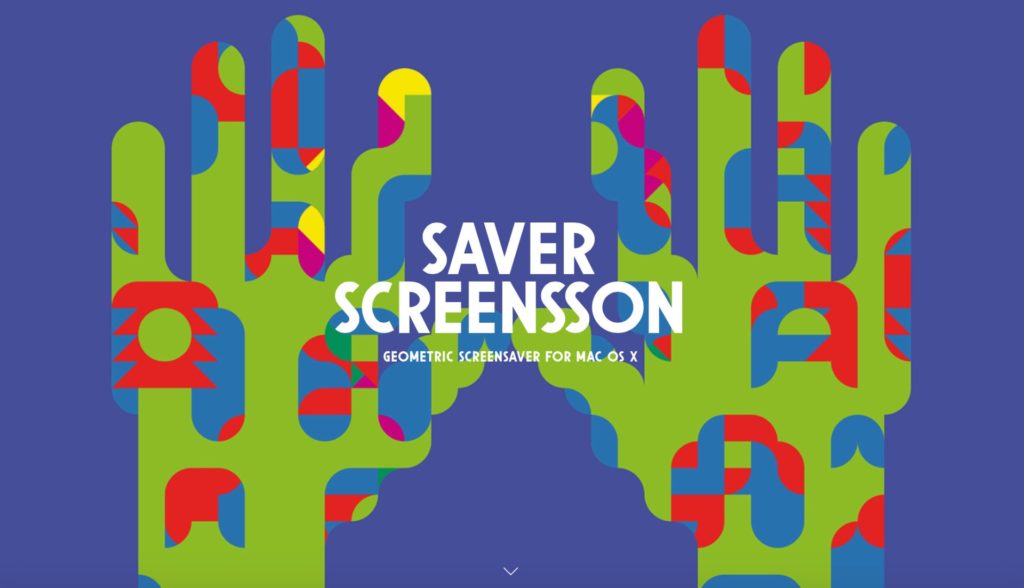
Оваа програма нема некоја посебна цел освен да биде естетски пријатна, исто како и во случајот со Aerial, но тоа го прави совршено. Љубителите на бои и форми ќе го сакаат Saver Screensson. Можете да изберете од огромниот број на шеми на бои во поставките: обично содржат добро избрани пастелни бои. Ако ги изберете боите што ги сакате, единствената работа за која треба да донесете одлука е од која страна и колку брзо софтверот треба да ги турка слоевите едни врз други, а хипнотичкиот скринсејвер може да почне се репродуцира. Буквално можете да се изгубите во боите и формите. Функционира така што различмите засенчени и шарени „картички“ кои одговараат на шемата на бои се лизгаат едни врз други. Тешко е да се објасни подобро, но ако сте заинтересирани, дефинитивно треба да ја преземете. Парите исто така нема да бидат проблем, бидејќи Saver Screensson можете да го преземете бесплатно. Сепак, доколку ви се допаѓа, дефинитивно треба да донирате неколку евра за програмерот, бидејќи навистина ги заслужува.
Конечно, малку помош за оние кои не знаат како да ги постават своите нови скринсејвери. Во секој случај, побарајте ја екстензијата .saver. Ако кликнете на неа два пати, инсталацијата веднаш ќе почне.
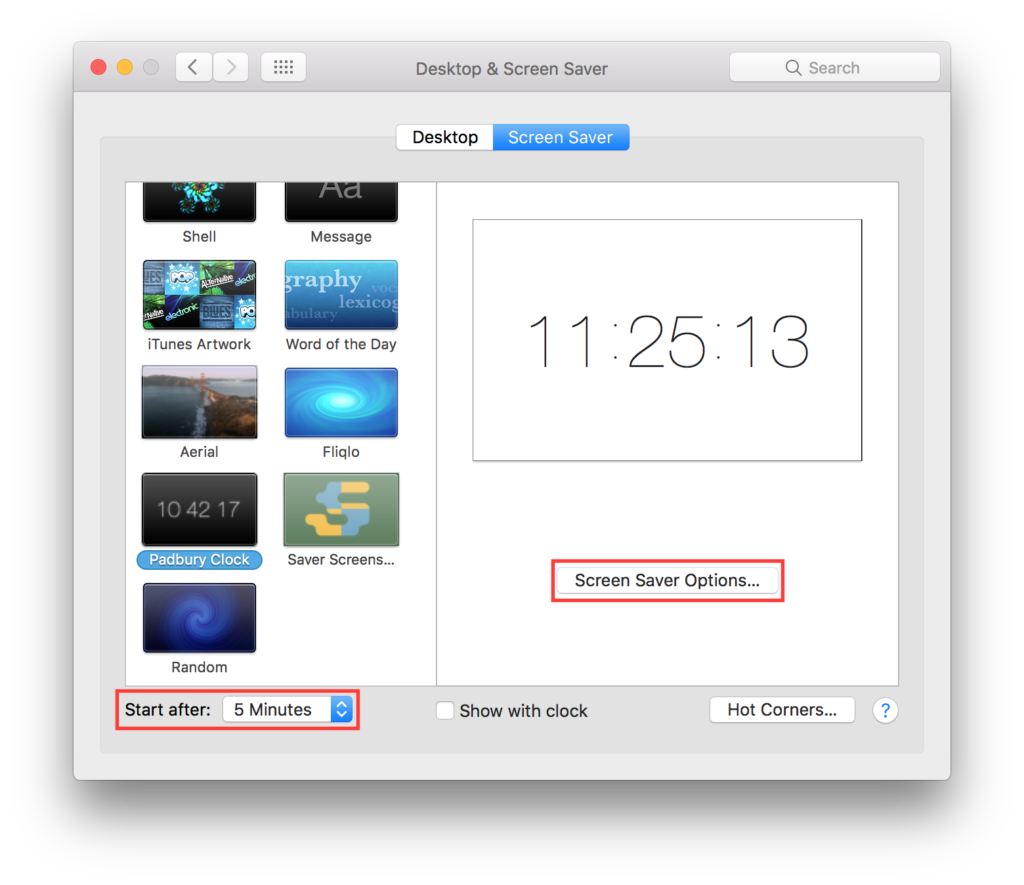
Доколку системот не го дозволи тоа, можете да го овозможите во менито за безбедност на поставките на системот, така што macOS ќе дозволи да се инсталираат други програми покрај оние што се преземени од App Store. Ако програмата сè уште се фати на Gatekeeper, тогаш можете да ја инсталирате со десен клик > Отвори.
Потоа, скролајте надолу кон избраниот скринсејвер во менито Settings > Desktop & Screensaver менито, а потоа прилагодете го откако ќе кликнете на "Screen Saver Option…", и како последен чекор, поставете по колку време откако лаптопот не е во функција, треба скринсејверот да се префрли во долниот лев агол на прозорецот.